Como reparar e recuperar arquivos corrompidos do Excel no PC/Mac
Tenho um arquivo do Excel corrompido. Tento reparar e extrair informações do arquivo, mas só para ouvir que não consigo fazer isso e que o arquivo está corrompido. Como recuperar um arquivo Excel corrompido?" Existem alguns motivos pelos quais um arquivo do Excel pode ser corrompido, como desligamento do computador, disco rígido corrompido, bugs no Excel, malware e muito mais. A boa notícia é que você tem vários métodos para corrigir e recuperar seus arquivos do Excel.
CONTEÚDO DA PÁGINA:
- Parte 1: A maneira definitiva de recuperar arquivos corrompidos do Excel no PC/Mac
- Parte 2: Como reparar um arquivo corrompido do Excel
- Parte 3: Como recuperar um arquivo corrompido do Excel via AutoRecuperação
- Parte 4: Como corrigir um arquivo corrompido do Excel removendo suplementos
- Parte 5: Como corrigir um arquivo corrompido do Excel alterando as configurações de cálculo
- Parte 6: Como recuperar um arquivo corrompido do Excel por meio de arquivos temporários
Parte 1: A maneira definitiva de recuperar arquivos corrompidos do Excel no PC/Mac
Apeaksoft Data Recovery é a solução completa para recuperar arquivos Excel danificados. O design intuitivo facilita a recuperação de arquivos perdidos. Além disso, a tecnologia avançada integrada permite recuperar o maior número possível de arquivos Excel. Portanto, é a melhor opção para usuários comuns e iniciantes.
A solução definitiva para recuperar arquivos corrompidos do Excel
- Recupere arquivos do Excel e outros tipos de arquivos em três etapas.
- Disponível para diversas situações, incluindo reset de fábrica e exclusão acidental.
- Recupere arquivos do Excel de discos rígidos, unidades externas, cartões de memória, etc.
- Ofereça uma alta taxa de sucesso.
- Compatível com Windows 11/10/8/7/XP/Vista e macOS 10.7 ou superior.
Download seguro
Download seguro

Como recuperar arquivos danificados do Excel
Passo 1. Escaneie sua unidade
Baixe e instale o melhor software de recuperação do Excel no seu PC. Existe outra versão para Mac. Inicie-o e vá para Recuperação de Disco Rígido aba. Para recuperar arquivos do Excel em uma unidade externa, vá para Recuperação de USB/cartão SD. Selecione o local e clique em Iniciar digitalização botão para iniciar a verificação da sua unidade.

Passo 2. Visualizar arquivos do Excel
Após uma verificação rápida, o software executará automaticamente uma verificação profunda. Quando terminar, mude para o Lista de tipos guia e selecione um tipo de arquivo, como ISO. Localize rapidamente o arquivo Excel usando o Filtrar e Barra de pesquisa. Em seguida, visualize os arquivos recuperáveis.

Passo 3. Recuperar arquivos corrompidos do Excel
Selecione o arquivo Excel desejado e clique no Recuperar botão. Por fim, defina uma pasta de saída e confirme a recuperação do arquivo Excel corrompido. Este programa também pode ajudá-lo recuperar vídeos excluídos.
Parte 2: Como reparar um arquivo corrompido do Excel
A ferramenta de reparo integrada é capaz de reparar um arquivo corrompido do Excel rapidamente. É claro que ela não está disponível para todos os arquivos corrompidos do Excel, mas ainda assim vale a pena tentar. Aqui estão os passos para corrigir seu arquivo corrompido:
Passo 1. Abra o MS Excel na sua área de trabalho.
Passo 2. Vou ao Envie o menu na faixa superior, escolha AbraE clique Explorar.
Passo 3. Localize o arquivo corrompido do Excel e selecione-o.
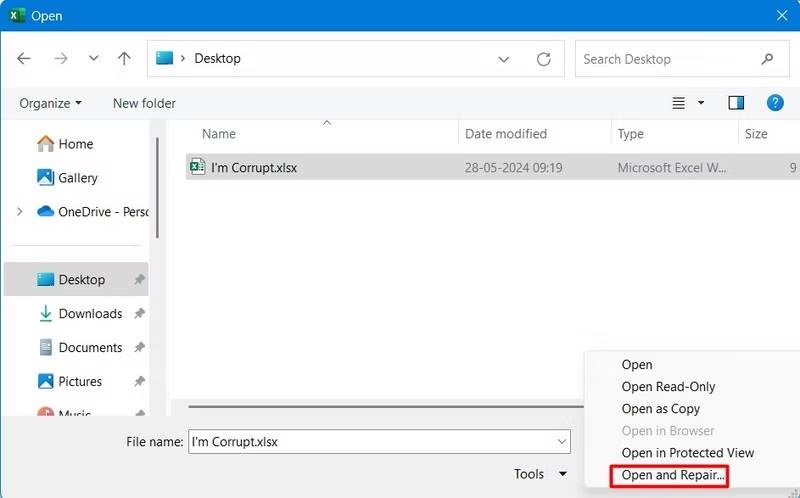
Passo 4. Clique na flecha botão ao lado de Abra e escolha Abrir e Reparar.
Passo 5. Se solicitado, clique em reparação botão no pop-up de alerta.

Passo 6. Quando for bem-sucedido, o Excel abrirá seu arquivo automaticamente.
Parte 3: Como recuperar um arquivo corrompido do Excel via AutoRecuperação
O recurso AutoRecuperação ou Salvamento Automático não está disponível apenas para o Word, mas também funciona para o Excel. Ele salva seus arquivos automaticamente durante a edição. Em outras palavras, é outro método para recuperar um arquivo danificado do Excel.
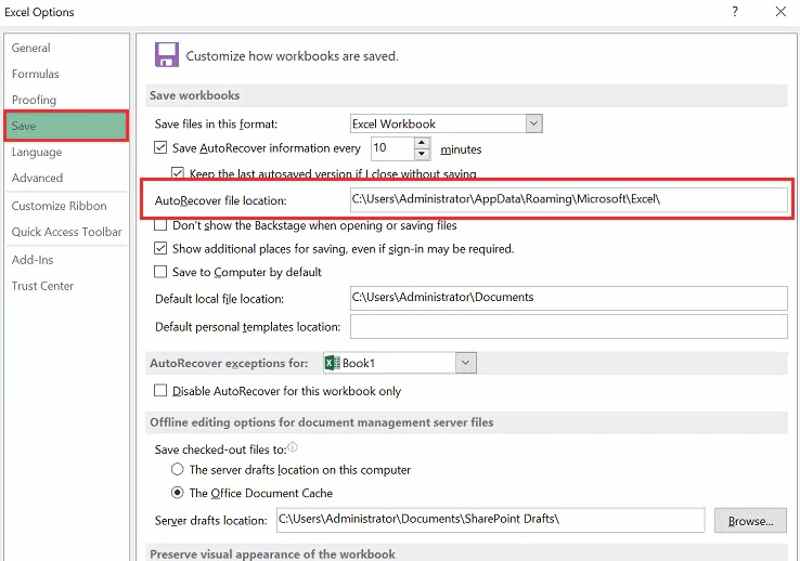
Passo 1. Execute o MS Excel na sua área de trabalho.
Passo 2. Vou ao Envie o menu e clique em Opções na barra lateral.
Passo 3. Clique Economize na barra lateral da nova caixa de diálogo e copie o caminho no AutoRecuperação localização de arquivo campo.
Passo 4. Abra um Explorador de Arquivos, cole o caminho e pressione Entrar.
Passo 5. Selecione o arquivo Excel apropriado e abra-o no Excel.
Recuperar uma pasta de trabalho corrompida com salvamento automático
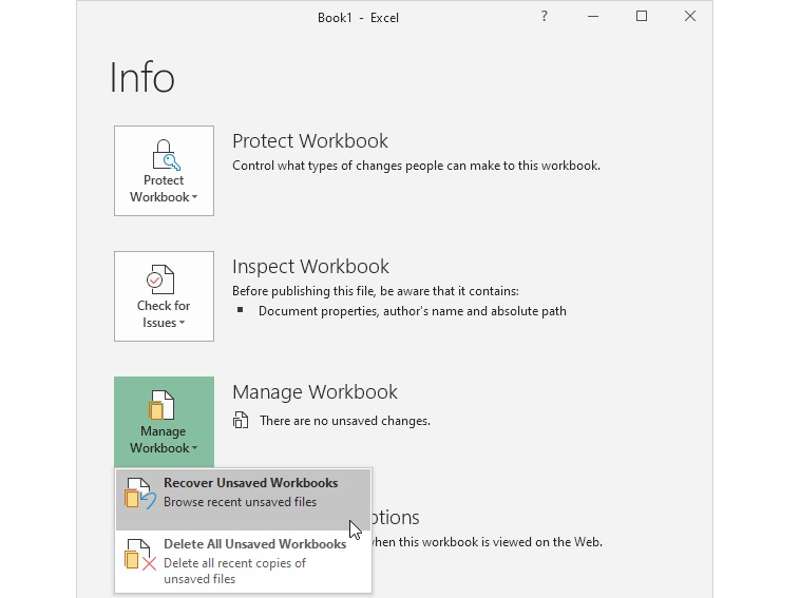
Passo 1. Abra o MS Excel, vá para o Envie o menu e clique em Info.
Passo 2. Clique Gerenciar pasta de trabalho e escolha Recuperar pasta de trabalho não salva.
Passo 3. Selecione o último arquivo do Excel salvo automaticamente e abra-o.
Passo 4. Em seguida, salve-o como um novo arquivo.
Parte 4: Como corrigir um arquivo corrompido do Excel removendo suplementos
Um dos motivos pelos quais um arquivo do Excel é corrompido são os suplementos instalados no MS Excel. A solução é simples: remova os suplementos problemáticos. Assim, você poderá abrir o arquivo corrompido do Excel diretamente no MS Excel.
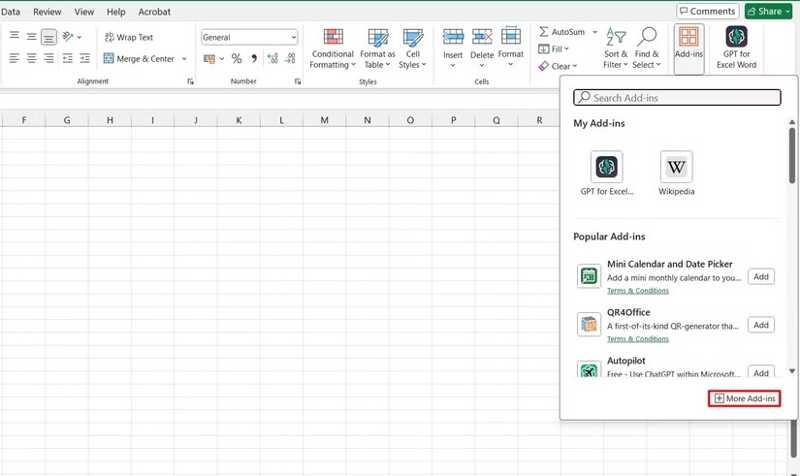
Passo 1. Inicie o MS Excel e abra uma pasta de trabalho em branco.
Passo 2. Clique na Adicionar-ins menu na faixa superior.
Passo 3. Clique na Mais complementos botão e acertar MEUS ADD-INS.
Passo 4. Clique com o botão direito do mouse no complemento problemático e escolha Eliminar.
Passo 5. Remova todos os complementos problemáticos.
Passo 6. Em seguida, tente abrir o arquivo corrompido do Excel novamente.
Parte 5: Como corrigir um arquivo corrompido do Excel alterando as configurações de cálculo
Se você não conseguir abrir um arquivo corrompido do Excel, tente com o cálculo automático desativado. Este recurso determina se as fórmulas do Excel serão recalculadas automaticamente, mas você pode desativá-lo.
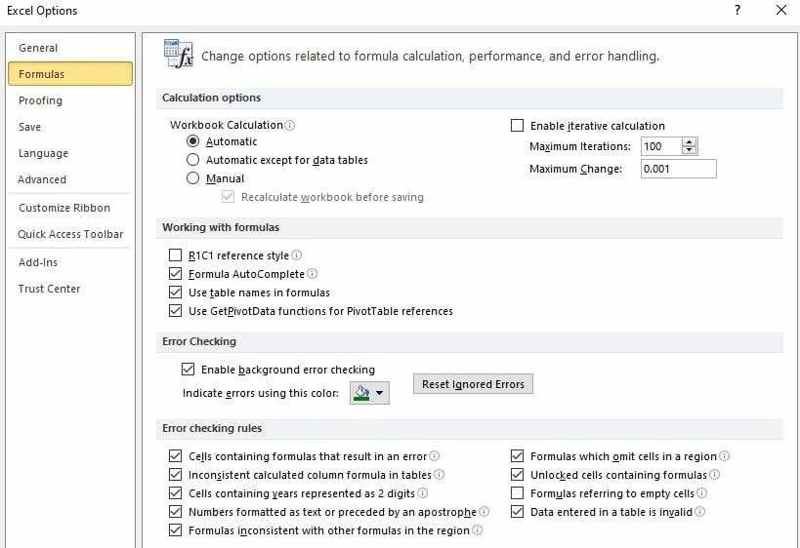
Passo 1. Abra uma nova pasta de trabalho no Excel.
Passo 2. Vou ao Envie o menu e escolha Opções na barra lateral.
Passo 3. Vá para o Fórmulas guia na caixa de diálogo Opções.
Passo 4. Escolha manual sob a Cálculo da pasta de trabalho seção.
Parte 6: Como recuperar um arquivo corrompido do Excel por meio de arquivos temporários
Outra opção para recuperar arquivos corrompidos do Excel é o arquivo temporário. Mesmo que você não tenha ativado a Recuperação Automática ou o Salvamento Automático, o Excel salva suas pastas de trabalho regularmente como arquivos temporários. Antes de desligar o computador, você pode encontrar as cópias temporárias.
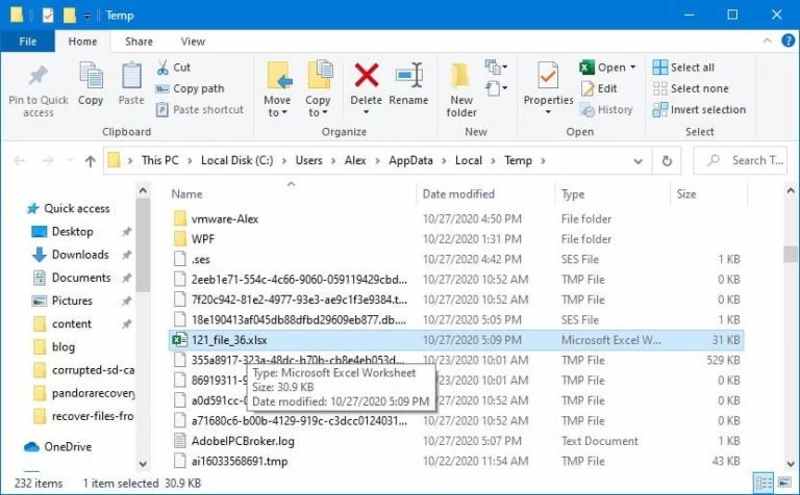
Passo 1. Pressione o botão Wine Folly + R botões no seu teclado para abrir o Execute diálogo.
Passo 2. Formato % Temp% e acertar o Entrar botão para abrir a pasta Temp.
Passo 3. Encontre o arquivo temporário do seu arquivo Excel.
Passo 4. Clique duas vezes no arquivo para abri-lo no Excel.
Passo 5. Por fim, salve a pasta de trabalho como um novo arquivo.
Conclusão
Este guia demonstrou seis métodos para recuperar um arquivo Excel corrompidoVocê pode reparar arquivos danificados do Excel com o recurso de Reparo integrado. Os recursos de Recuperação Automática e Salvamento Automático permitem recuperar arquivos do Excel facilmente. Você também pode tentar outras soluções para corrigir arquivos do Excel. O Apeaksoft Data Recovery é o método definitivo para corrigir e recuperar seus arquivos do Excel. Se tiver outras dúvidas sobre este tópico, sinta-se à vontade para escrevê-las abaixo desta publicação e responderemos rapidamente.
Artigos Relacionados
O TiSkysoft iPhone Data Recovery é uma ferramenta poderosa para recuperar dados perdidos do iPhone. Aprenda a usar o programa e as melhores alternativas.
Consulte as guias para recuperar dados do Android com o Tenorshare Android Data Recovery e a melhor maneira alternativa de recuperar dados perdidos.
Procurando uma maneira eficaz de recuperar dados perdidos de discos rígidos internos ou externos? Saiba mais sobre o iSkysoft Data Recovery no artigo.
O Wondershare Data Recovery é uma solução profissional de recuperação de dados para disco rígido. Aprenda sobre este programa e seu guia nos detalhes abaixo.

